- Manapság az egerek annyira összetettek, hogy saját meghajtókkal és frissítőkkel is rendelkeznek.
- Ez azonban azt jelenti, hogy könnyebben érinti őket, ha az említett járművezetők megsérülnek vagy eltűnnek.
- Az alábbihoz hasonló további hibaelhárítási útmutatók megtalálhatók a weboldalunkon dedikált Mouse Fix Hub.
- Általános javítások is elérhetők a weboldalunkon Windows 10 Fix oldal is.

- Töltse le a Restoro PC-javító eszközt amely a szabadalmaztatott technológiákkal érkezik (szabadalom elérhető itt).
- Kattintson a gombra Indítsa el a szkennelést hogy megtalálja azokat a Windows problémákat, amelyek PC problémákat okozhatnak.
- Kattintson a gombra Mindet megjavít a számítógép biztonságát és teljesítményét érintő problémák kijavításához
- A Restorót letöltötte 0 olvasók ebben a hónapban.
Valamikor problémákat tapasztalhat az egér vagy az érintőpad letiltásával a jobb és a bal kattintás a Windows 10 rendszerben. Több felhasználó arról számolt be, hogy a számítógép indítása után, vagy amikor valaminek a közepén vannak, semmire sem kattinthatnak.
Ma elindítottam a számítógépemet, és egyáltalán nem tudtam kattintani. Ez egy Windows 10 számítógép. Nem a start menüt, hanem mindent. Nem tudom megnyomni a Mégse gombot, amikor Carl + alt + del-ben vagyok. Kipróbáltam a csökkentett módot, és a probléma továbbra is fennáll. Az egér jól működik, egyszerűen nem tudok semmire kattintani
Ez a hiba akkor fordulhat elő, ha a Windows Intéző összeomlott, vagy ha egy régi Windows-verzió van telepítve, hibával. Ebben a cikkben felsoroltunk néhány hibaelhárítási tippet, amelyek segítenek megoldani a nem kattintani semmit problémát a Windows 10 rendszerben.
Mi a teendő, ha nem tudok semmire kattintani a Windows 10 rendszerben?
1. Indítsa újra az explorer.exe folyamatot
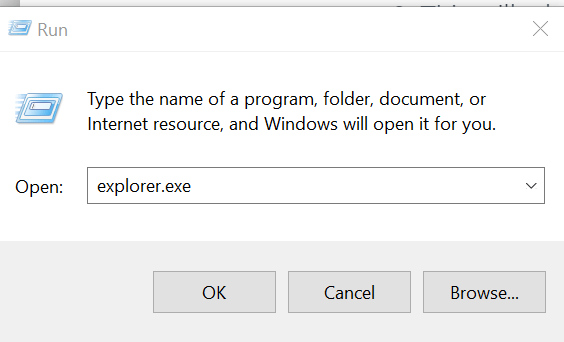
- nyomja meg Ctrl + Shift + Esc hogy kinyissa a Feladatkezelő.
- Megnyomhatja a gombot is Ctrl + Alt + Törlés majd használja a Tab gombot a Feladatkezelő megnyitásához.
- Ban,-ben Feladatkezelő, megnyomni a Tab gombot, amíg az egyik folyamat ki van jelölve.
- A kiválasztáshoz használja a billentyűzet lefelé mutató nyílgombjait Windows Intéző.
- Mivel a jobb gombbal nem működik, a következőket fogjuk használni Shift + F10 (a jobb egérgombbal történő kattintás).
- nyomja meg Shift + F10 a helyi menü megjelenítéséhez.
- Használja a lefelé mutató nyilat és válassza a lehetőséget Utolsó feladat.
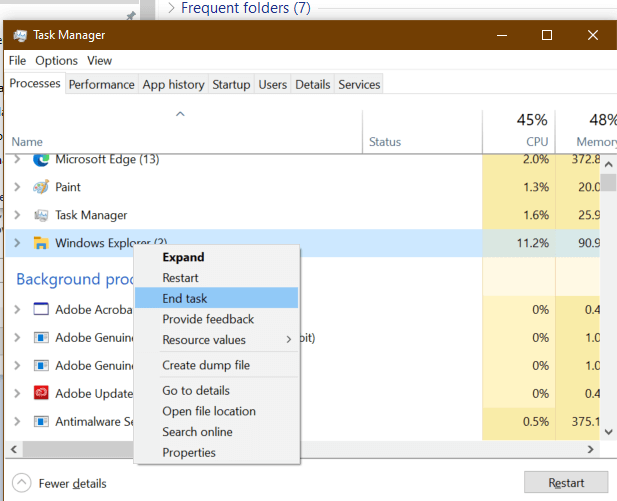
- Kattintson a gombra Belép hogy befejezze a explorer.exe feladat.
- Egyszer a explorer.exe folyamat megöl, rövid ideig fekete képernyőt láthat.
- nyomja meg Windows Key + R.
- típus explorer.exe és nyomja meg az Enter billentyűt.
- Ez újraindítja a Windows Intézőt.
- Próbálja meg az egérrel kattintani bármire, hogy lássa, megoldódott-e a probléma.
Ha a Windows Intéző összeomlott vagy lefagyott, az azt eredményezheti, hogy nem kattinthat semmilyen problémára a Windows 10 rendszerben. Az explorer.exe folyamat befejezése és újraindítása azonban megoldhatja ezt a problémát.
A tálca átlátszóságának letiltása a Windows 10 rendszerben
2. Ellenőrizze a billentyűzetet, hogy vannak-e problémák

- A hibás billentyűzetek megakadályozhatják az egeret a jobb és a bal kattintás műveletek végrehajtásában.
- Ellenőrizze, hogy a billentyűzeten vannak-e törött billentyűk, vagy vannak-e hosszan tartó billentyűk, amelyeket az Ön tudta nélkül nyomnak meg.
- A Szóköz az egyik leggyakoribb billentyű, amely feltöri vagy elakad a billentyűzeten. Ellenőrizze, hogy a kulcsok jól működnek-e.
- Húzza ki a billentyűzetet, és indítsa újra a számítógépet, hogy lássa, működnek-e az egér és a kattintás funkciók.
- Ha az egér a számítógépéhez csatlakoztatott billentyűzet hiányában működik, ellenőrizze, hogy a billentyűzet hibás-e.
3. Ellenőrizze, hogy vannak-e függőben lévő Windows-frissítések
Futtasson egy rendszerellenőrzést a lehetséges hibák felderítéséhez

Töltse le a Restoro alkalmazást
PC-javító eszköz

Kattintson a gombra Indítsa el a szkennelést hogy megtalálja a Windows problémákat.

Kattintson a gombra Mindet megjavít hogy megoldja a szabadalmaztatott technológiákkal kapcsolatos problémákat.
Futtasson egy PC-vizsgálatot a Restoro Repair Tool eszközzel, hogy megtalálja a biztonsági problémákat és lassulásokat okozó hibákat. A vizsgálat befejezése után a javítási folyamat a sérült fájlokat friss Windows-fájlokkal és -összetevőkre cseréli.
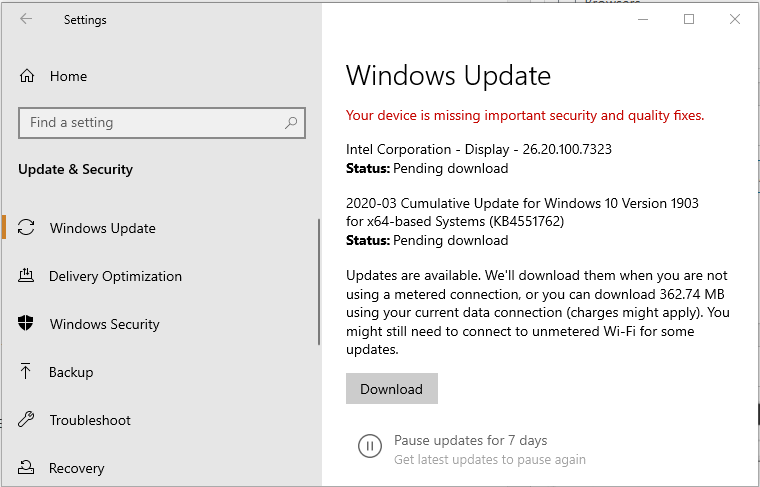
- megnyomni a ablakok billentyű a billentyűzeten.
- típus frissítés.
- Használja a nyíl gombot, ha szükséges, és nyissa meg Frissítések keresése.
- A Windows Update szakaszban használja a Tab gombot a navigáláshoz.
- Válassza a lehetőséget Töltse le a frissítéseket és nyomja meg az Enter billentyűt.
- A Windows letölti és telepíti a függőben lévő Windows 10 frissítéseket.
A Windows régebbi verzióinak egy része ismert egérkattintással problémák a Windows 10 rendszerben. Győződjön meg róla, hogy a legújabb, stabil Windows 10-es verziót futtatja az operációs rendszer hibája által okozott problémák megoldásához.
4. Ellenőrizze az egeret és a külső szoftvereket

- A fenti javítás csak akkor működik, ha az egér működőképes.
- Próbálja kihúzni az egeret, és csatlakoztasson egy másodlagos egeret a számítógépéhez.
- Kattintson a jobb gombbal bármelyik alkalmazásra vagy az asztalra, és ellenőrizze, hogy működik-e a másodlagos egér.
- Ha az egér működik, akkor lehet, hogy ki kell cserélnie az eszközt egy újra.
Ellenőrizze, hogy van-e harmadik féltől származó szoftver
- Ha nemrégiben harmadik féltől származó szoftvert telepített az egér vagy a billentyűzet testreszabására, az problémákat okozhat a mutatóeszközzel.
- Zárjon be minden alkalmazást, például a Razer Synapse vagy más testreszabási szoftvert a Feladatkezelőből.
- Húzza ki és csatlakoztassa újra az egeret, hogy lássa, megoldja-e a problémát.
5. Használjon visszaállítási pontot
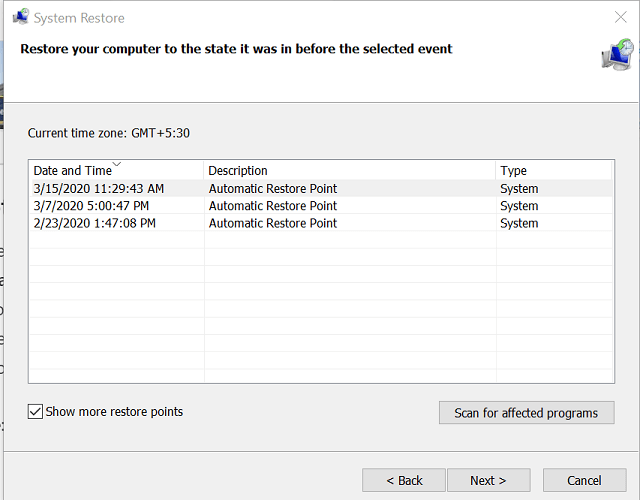
- megnyomni a ablakok kulcs és típus visszaállítás.
- Válassza a lehetőséget Hozzon létre egy visszaállítási pontot és nyomja meg az Enter billentyűt a nyitáshoz Rendszer tulajdonságai.
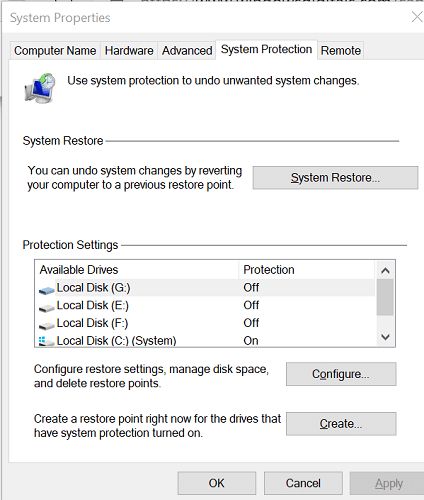
- megnyomni a Tab gombot a Rendszer-visszaállítás gombot, és nyomja meg az Enter billentyűt.
- Válassza a lehetőséget A helyreállításhoz ajánlott majd használd Tab gombot ismét a kiválasztáshoz Következő és nyomja meg az Enter billentyűt.
- A visszaállítási pont megerősítéséhez válassza a lehetőséget Befejez és nyomja meg az Enter billentyűt.
- A Windows visszaállítja a rendszert a kiválasztott dátum előtti állapotba.
- A folyamat befejezése eltarthat egy ideig, ezért várjon, amíg a számítógép újraindul, és megjelenik egy sikerüzenet.
Ha a rendszer-visszaállítás nem sikeres, ismételje meg a lépéseket újra, de egy régebbi visszaállítási ponttal.
A Windows 10 nem tud semmire kattintani. A problémát valószínűleg egy reagálatlan explorer.exe folyamat váltja ki. Ha azonban a Windows Intéző újraindítása nem oldotta meg a problémát, kövesse a cikk további lépéseit.
 Még mindig vannak problémái?Javítsa ki őket ezzel az eszközzel:
Még mindig vannak problémái?Javítsa ki őket ezzel az eszközzel:
- Töltse le ezt a PC-javító eszközt Nagyszerűnek értékelte a TrustPilot.com oldalon (a letöltés ezen az oldalon kezdődik).
- Kattintson a gombra Indítsa el a szkennelést hogy megtalálja azokat a Windows problémákat, amelyek PC problémákat okozhatnak.
- Kattintson a gombra Mindet megjavít hogy megoldja a szabadalmaztatott technológiákkal kapcsolatos problémákat (Exkluzív kedvezmény olvasóinknak).
A Restorót letöltötte 0 olvasók ebben a hónapban.
Gyakran Ismételt Kérdések
Előfordulhat, hogy nem kattinthat semmire az asztalon, ha a Windows Intéző összeomlott. Megoldhatja a problémát a File Explorer folyamat újraindításával a Feladatkezelő a billentyűzet gyorsbillentyűivel.
A legvalószínűbb magyarázat az, hogy az egér illesztőprogramjai elromlottak a frissítés végrehajtása után. Azért, hogy Az illesztőprogramok hatékony frissítéséhez nézze meg ezt a részletes útmutatót.
Egyszerűen lépjen az eszközkezelőhöz, és távolítsa el az ott található egérillesztő programot. A számítógép újraindítása után a Windows 10 automatikusan újratelepíti az illesztőprogramot.


